Cum să adăugați un formular de contact și o pagină pe WordPress? (Ghid ușor)
Publicat: 2021-10-18Vă întrebați cum să adăugați un formular de contact în WordPress? Sau vrei să înveți cum să adaugi o pagină de contact pe WordPress? Dacă da, atunci acest ghid este pentru tine.
Pentru site-uri web, este necesar să aveți o pagină de contact cu un formular de contact. Adăugarea unui formular de contact permite vizitatorilor să se conecteze și să interacționeze cu ușurință cu site-ul dvs. De asemenea, acest lucru îi ajută pe vizitatori să-și clarifice îndoielile și întrebările despre serviciile sau produsele tale. Acest lucru poate îmbunătăți atât interacțiunea, cât și conversia pe site-ul dvs.
În plus, puteți colecta adresele de e-mail ale vizitatorilor dvs. prin intermediul formularului de contact. Cu informațiile colectate, puteți să actualizați clienții despre produse/servicii, campanii, știri etc. Prin urmare, ajută la dezvoltarea unor relații puternice cu clienții.
Acestea fiind spuse, s-ar putea să vă întrebați dacă este ușor să creați formulare de contact pentru site-ul dvs. WordPress sau nu. Așadar, pentru a vă ajuta, v-am pregătit un ghid ușor despre cum să adăugați un formular de contact în WordPress.
Asadar, haideti sa începem!
De ce aveți nevoie de un formular de contact și o pagină pe site-ul dvs.?
Înainte de a intra în pașii de adăugare a formularului de contact, haideți să discutăm motivele pentru care aveți nevoie de el pentru site.
- Accesibilitate: prin utilizarea formularelor de contact, vizitatorii dvs. pot ajunge cu ușurință la site-ul dvs. Pentru că nu toți clienții vor trece prin verificarea e-mailului sau a platformei sociale doar pentru a vă contacta site-ul.
- Colectați cu ușurință informații: puteți face obligatoriu completarea unor informații. Veți obține cu ușurință informațiile solicitate de la vizitatori, cum ar fi numele, informațiile de contact etc. Deoarece nu pot fi colectate prin vechea metodă, doar adăugând e-mailul dvs. adresa de pe site.
- Protecție împotriva spamului: vă protejează de spam, care este o durere în gât. Adăugarea unei adrese de e-mail nu este o metodă eficientă care o expune spammerilor, iar aceștia pot trimite cu ușurință mesaje spam. Prin urmare, pentru a evita spamboții deranjanți, utilizați formulare de contact pentru a permite vizitatorilor să vă contacteze.
- Control asupra informațiilor: puteți avea control complet asupra informațiilor colectate cu ajutorul formularelor de contact prin intermediul site-ului dvs. În loc să faceți schimb de o serie de e-mailuri, ceea ce este o bătaie de cap atât pentru utilizatori, cât și pentru proprietarii de site-uri.
- Informații organizate: veți primi informații organizate, deoarece majoritatea formularelor de contact includ subiecte, numele destinatarului, mesajul etc.
Acestea fiind spuse, acum haideți să vedem cum să faceți un formular de contact și o pagină de contact în WordPress.
Care este cea mai bună modalitate de a adăuga un formular de contact în WordPress?
După cum știm deja despre importanța de a avea un formular de contact în WordPress. Acum, trebuie să găsim și cea mai bună modalitate de a crea un formular de contact pe site. Deci, să avem câteva discuții despre diferite moduri de a adăuga formulare de contact.
În general, dezvoltatorii se pot codifica pentru a crea un formular de contact pe site-ul lor. Este una dintre modalitățile de a avea un formular de contact. Dar nu toți cei care își doresc un site web au abilități de codificare.
Din fericire, în WordPress, nu este nevoie să codificați! Există o mulțime de pluginuri ușor de utilizat care vă ajută să construiți formulare de contact foarte rapid și foarte ușor. Cel mai bine, majoritatea sunt disponibile gratuit.
Așadar, iată câteva dintre cele mai bune pluginuri de formulare de contact WordPress pe care le puteți folosi:
1. WPForms
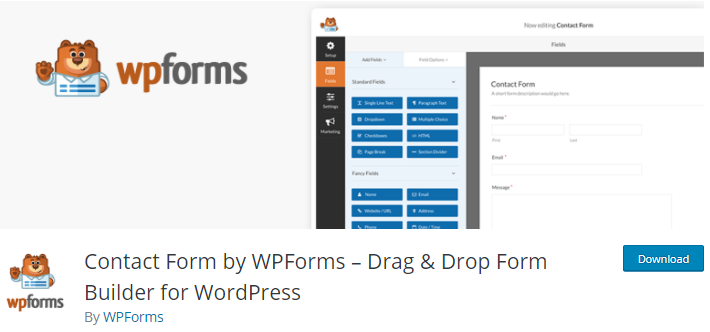
WPForms este un plugin WordPress prietenos pentru începători. Vă permite să creați forme uimitoare fără abilități de codare. Acest plugin vă oferă șabloane pre-construite de diferite tipuri de formulare pentru a vă începe sarcina fără efort. Prin urmare, puteți crea cu ușurință orice formulare, cum ar fi formulare de contact, formulare de feedback, formulare de abonare, formulare de plată etc.
Preț:
Deși pluginul WPForms este gratuit și poate fi descărcat de pe WordPress.org, puteți face upgrade la versiunea premium. Versiunea premium este dată astfel:
- Plan de bază: 31,60 USD/an
- Plan Plus: 79,60 USD/an
- Plan Pro: 159,60 USD/an
- Plan Elite: 239,60 USD/an
2. Formular de contact 7
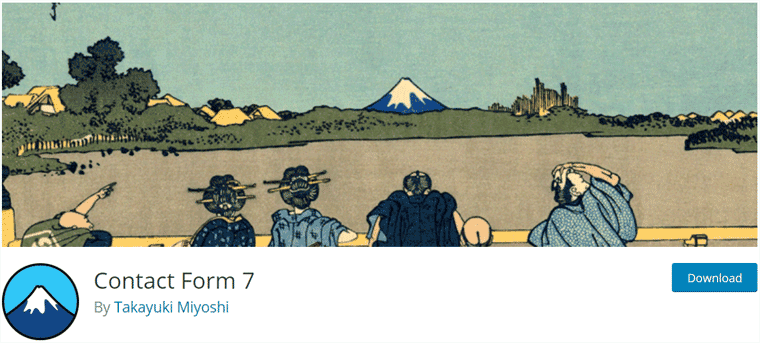
Formularul de contact 7 este cel mai popular plugin gratuit de formular de contact WordPress, cu peste 5 milioane de instalări active. Vă permite să creați și să gestionați mai multe formulare de contact cu ușurință. Mai mult, include și alte funcții precum CAPTCHA, integrarea cu filtrarea spam-ului Akismet și așa mai departe.
Preț:
Pluginul Contact Form 7 este complet gratuit de utilizat și descărcat de pe WordPress.org.
3. Forme Ninja
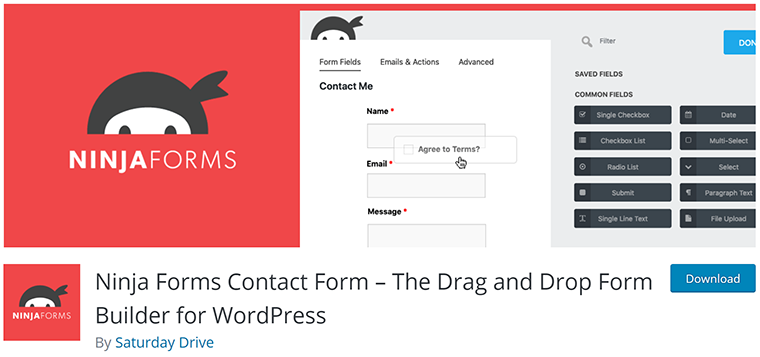
Ninja Forms este încă un plugin uimitor pentru a crea formulare WordPress frumoase. Puteți trage și plasa cu ușurință o varietate de câmpuri de formular în aspecte de rând și coloană. Pluginul vă ajută să creați nu numai formulare de pagină unice, ci și multiple. În plus, permite utilizatorilor să încarce fișiere de orice format, cum ar fi fișiere doc, pdf, foaie Excel etc.
Preț:
Plugin-ul Ninja Forms vă oferă o versiune gratuită care poate fi folosită de pe WordPress.org. Are și versiunea premium. Planul de preț al versiunii pro este:
- Plan personal: 49,50 USD
- Plan profesional: 99,50 USD
- Planul agenției: 249,50 USD
Recomandarea noastră – WPForms
Dintre pluginurile menționate, am ales WPForms pentru acest tutorial.
Pentru că WPForms este cel mai ușor de utilizat plugin pentru a crea orice tip de formular. De asemenea, vă permite să inserați cu ușurință formularele în postările de blog, pagini, bara laterală, widget-uri, subsol și multe altele.
Nu numai atât, dar puteți primi și notificări instantanee în timp ce primiți formularul trimis de clienți.
Cum se creează un formular de contact în WordPress?
Aici, parcurgem procesul pas cu pas pentru a crea un formular de contact pe site-ul dvs. WordPress utilizând pluginul WPForms. De asemenea, puteți utiliza orice temă WordPress pentru site-ul dvs. Aici, vom folosi tema Astra.
Deci, să verificăm pașii de mai jos:
Pasul 1: Instalați și activați WPForms
În primul rând, conectați-vă la tabloul de bord al site-ului dvs. WordPress. Apoi accesați meniul Plugin -uri și faceți clic pe Adăugare nou .
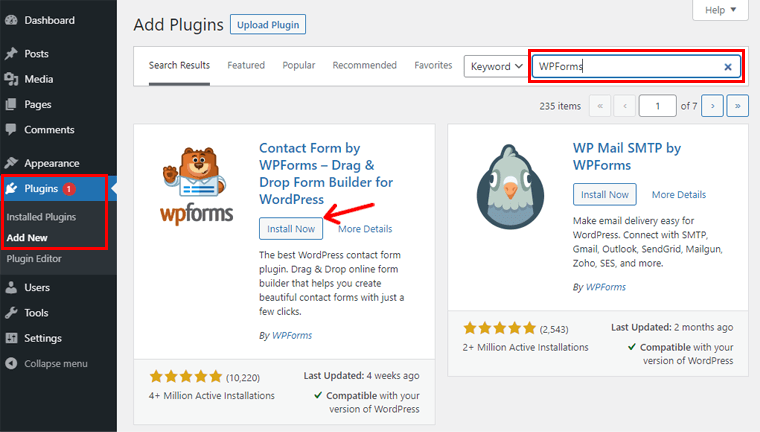
După aceea, puteți vedea o bară de căutare în partea din dreapta sus a tabloului de bord. Acolo trebuie să tastați „WPForms” pentru a căuta pluginul pentru instalare.
După ce ați găsit pluginul, faceți clic pe butonul Instalați acum .
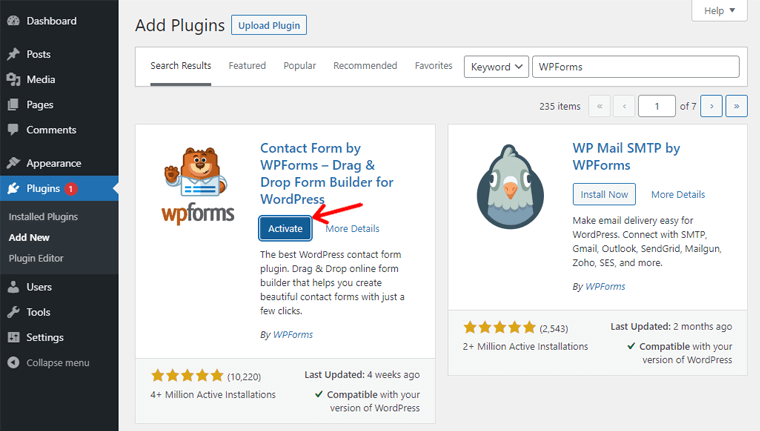
După finalizarea instalării, puteți vedea butonul Activare . Faceți clic pe el pentru a vedea dacă pluginul funcționează.
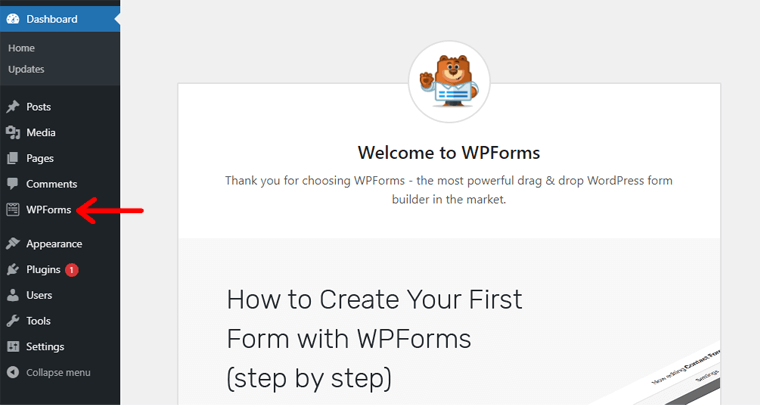
După activarea pluginului, puteți vedea un meniu suplimentar „WPForms ” în tabloul de bord.
Pasul 2: Creați un formular de contact
Acum, veți putea începe cu ușurință să vă creați formularul de contact.
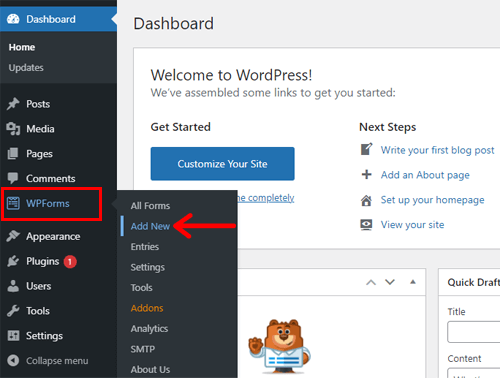
În primul rând, accesați meniul WPForms și faceți clic pe Adăugare nou din tabloul de bord.
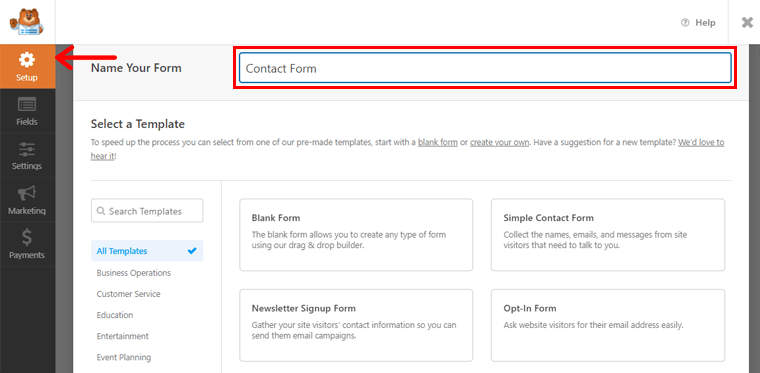
După ce faceți clic pe Adăugați nou, veți fi direcționat către pagina de configurare . Puteți scrie numele formularului înainte de a crea unul. Acolo, puteți vedea șabloanele și le puteți utiliza pentru a crea diferite tipuri de formulare. De asemenea, puteți obține formularul gol pentru a crea de la zero.
Deci, există 2 metode: folosirea unui șablon și crearea lui de la zero. Pașii pentru fiecare metodă sunt prezentați mai jos. Acum, să începem!
Metoda 1: Folosiți un șablon
Iată pașii pentru a crea un formular de contact folosind șablonul.
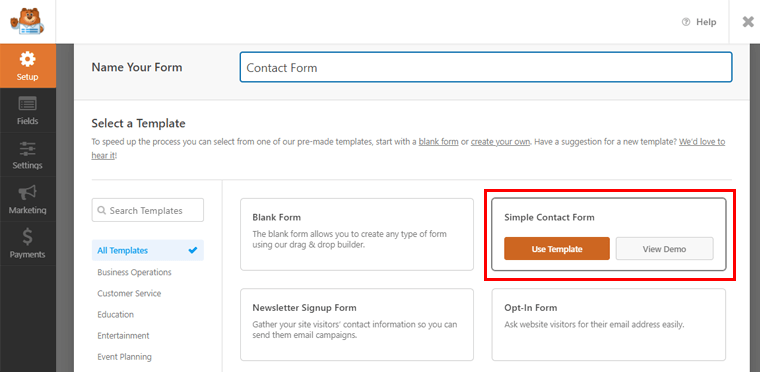
După ce ați găsit șablonul potrivit, când îl treceți cu mouse-ul, puteți vedea butonul „Utilizați șablonul ”. Apasa pe el. Sau înainte de a utiliza șablonul, puteți doar să faceți clic pe butonul „Vizualizare demonstrație ” pentru a vedea cum apare formularul.
Am selectat șablonul „ Formular de contact simplu ” pentru a vă arăta o demonstrație.
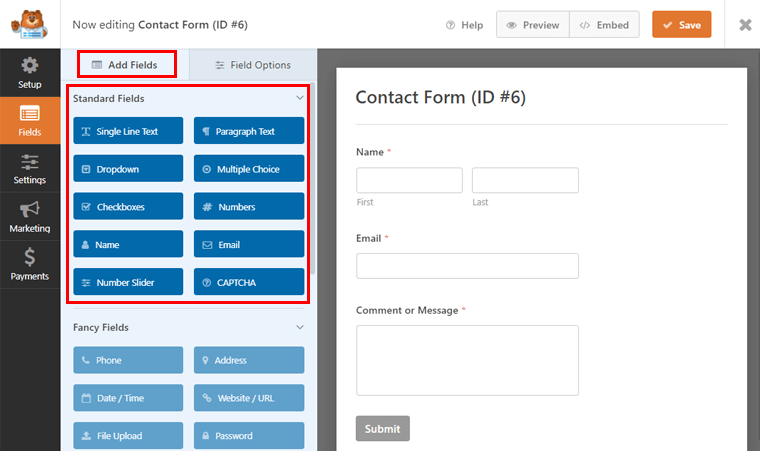
După ce faceți clic pe șablon, veți trece la editarea paginii formularului. Acolo, puteți vedea secțiunea Câmpuri din partea stângă pentru a adăuga orice câmpuri utilizând meniul „Adăugați câmpuri” . Puteți vedea câmpuri standard și alte opțiuni de câmpuri, care pot fi pur și simplu trase pentru a adăuga câmpuri în șablon.
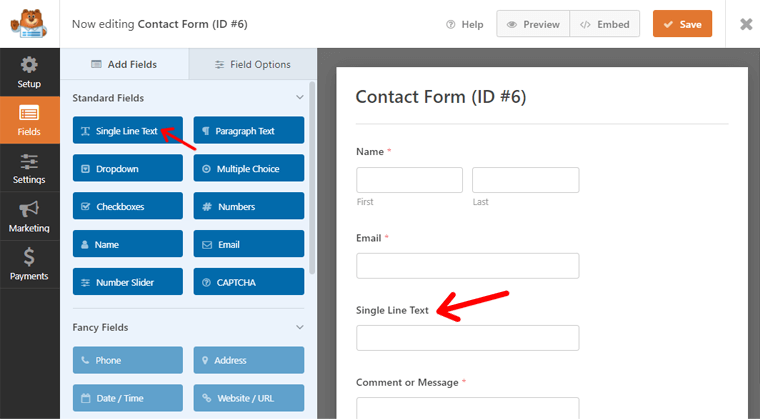
De asemenea, puteți personaliza conținutul câmpurilor adăugate după cum doriți. Pentru aceasta, accesați meniul „ Opțiuni câmp ”, unde puteți schimba cu ușurință eticheta, formatele, descrierile și așa mai departe.
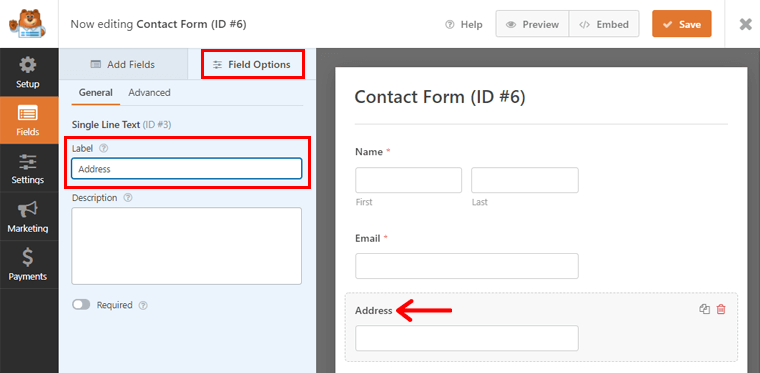
Metoda 2: Creați un formular de la zero
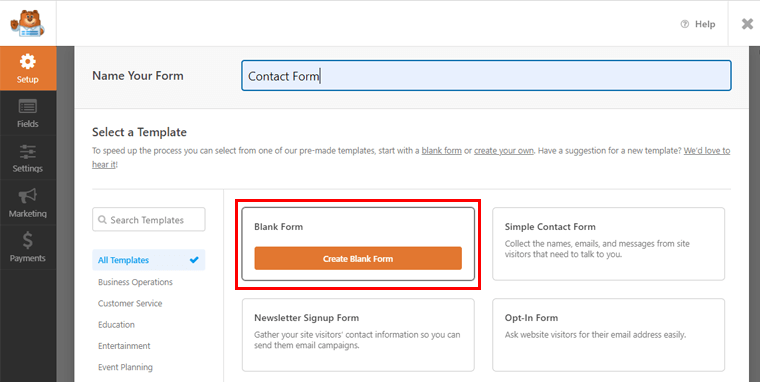
Pentru a crea un formular de la zero, accesați secțiunea „Formular necompletat” . Apoi plasați cursorul pe el și faceți clic pe butonul Creați formular necompletat .
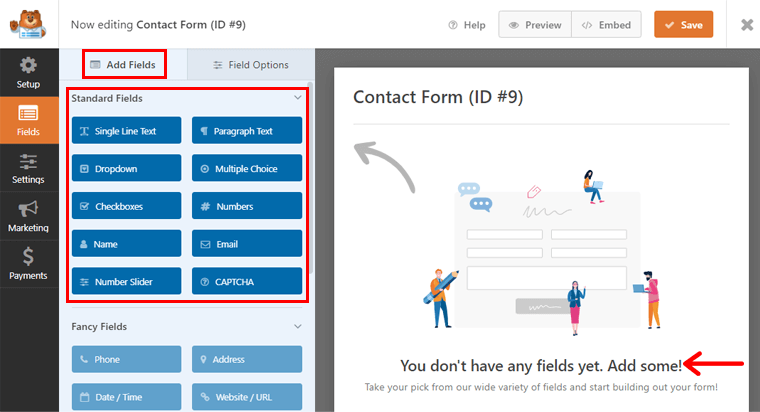
Acum, veți fi direcționat către secțiunea de editare a „Formularului necompletat”. Acolo puteți vedea opțiunile standard de câmpuri în secțiunea Câmpuri , folosind meniul „Adăugați câmpuri ”.
Pur și simplu trageți și plasați câmpurile necesare pentru a le include în formular, așa cum este explicat în „Metoda 1: Folosiți un șablon”. Puteți introduce orice câmp în funcție de alegerea dvs. De asemenea, editați conținutul câmpului cu același proces, accesând „ Opțiuni câmp ”.
Ștergeți și reordonați câmpurile
După ce personalizați conținutul formularului dvs. din oricare dintre cele 2 metode, puteți șterge și câmpul. Dacă dați clic pe orice câmp, puteți vedea pictograma de ștergere. Accesați pictograma Ștergere și faceți clic pe butonul „ OK ” pentru a o șterge.
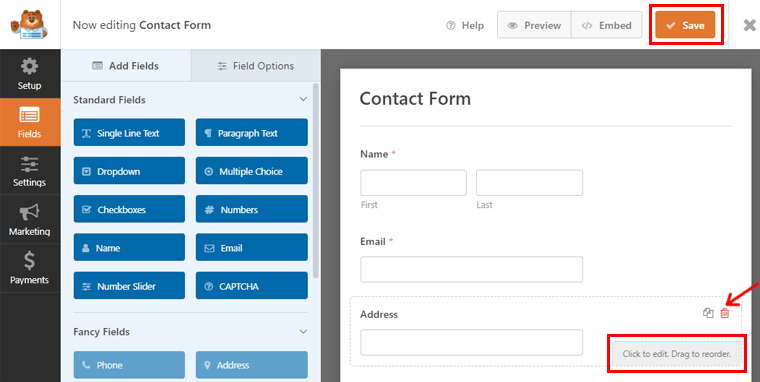
De asemenea, pentru a reordona câmpul, faceți clic pe un anumit câmp, unde veți găsi „ Trageți pentru a reordona ”. Trebuie pur și simplu să trageți și să le aranjați în ordinea dorită.
După finalizarea modificării formularului, în orice caz, faceți clic pe butonul Salvați din partea dreaptă sus.
Pasul 3: Configurați setările formularului
Mergând mai departe, următorul pas este să configurați setările pentru formularul pe care tocmai l-ați creat. Pentru a face acest lucru, accesați secțiunea Setări din partea stângă a ecranului WPForms. Acolo, veți găsi 3 opțiuni de setare: General, Notificare și Confirmări. Deoarece folosim versiunea gratuită, alte opțiuni sunt disponibile numai pentru utilizatorii profesioniști.

Acum, să configuram toate cele 3 opțiuni.
General
Prima este setările generale . Acolo, puteți configura diferite opțiuni, cum ar fi numele formularului, descrierea formularului, textul butonului de trimitere etc. Puteți personaliza acele conținuturi după cum doriți. Mai presus de toate, trebuie să „ Activați protecția anti-spam ” pentru a preveni spam-urile și mesajele spam.
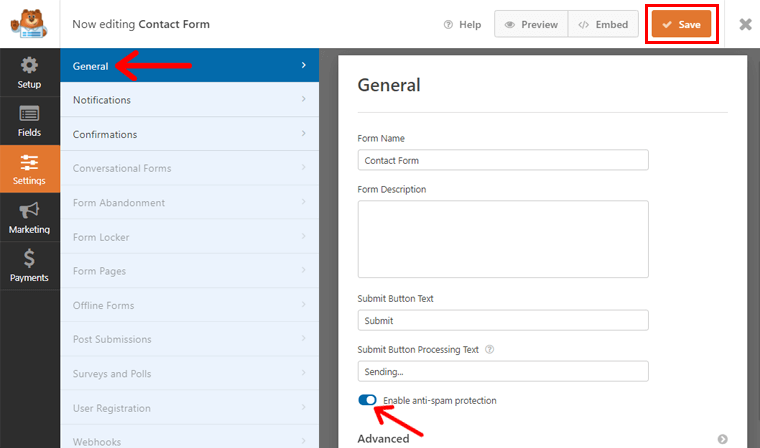
Mai jos, veți putea configura și secțiuni avansate, cum ar fi adăugarea unei clase CSS pentru formulare și butoane, etc. Puteți pur și simplu lăsa setările implicite, dar nu uitați să faceți clic pe butonul Salvare după ce le-ați configurat.
Notificări
Notificarea vă permite să primiți alerte atunci când vizitatorii își trimit formularele. În această setare, puteți configura modul în care veți primi e-mailuri sau mesaje.
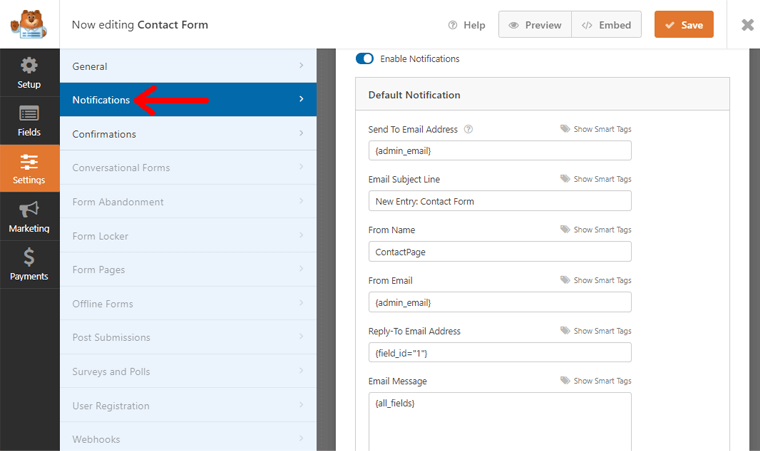
În mod implicit, există „ Activați notificările ”, dar le puteți dezactiva pentru a evita notificările.
Primul element de configurat este „ Trimite la adresa de e-mail ”. Există deja etichete inteligente care folosesc e-mailuri de administrator din setările tale WordPress. Cu toate acestea, puteți adăuga și alte adrese de e-mail ale destinatarilor folosind virgulele .
Următorul este „ Linia subiect e-mail ”, care este scrisă implicit „Intrare nouă”, urmată de numele formularului. Dar, folosind etichete inteligente, puteți adăuga și opțiuni de câmp.
Mergând mai departe, puteți, de asemenea, personaliza conținutul Numelui de la . În mod similar, Din e-mail este setat în mod implicit la adresa de e-mail admin, dar puteți introduce pur și simplu e-mailul unui alt expeditor.
Celălalt element este „ Adresa de e-mail pentru răspuns ”, care este folosită ca destinatar al oricăror răspunsuri. Deci, este mai bine să setați elementul De la e-mail la propria adresă de e-mail sau la adresa de e-mail a administratorului.
Ultimul element este mesajul de e-mail care conține implicit toate câmpurile. Dar puteți personaliza conținutul e-mailului.
Confirmări
Confirmări este ultima secțiune a configurației. Aici, vă permite să configurați mesajele de confirmare pentru vizitatorii care și-au trimis formularele.
Elementul Tip de confirmare vă oferă 3 opțiuni: mesaj, afișați pagina și accesați URL.
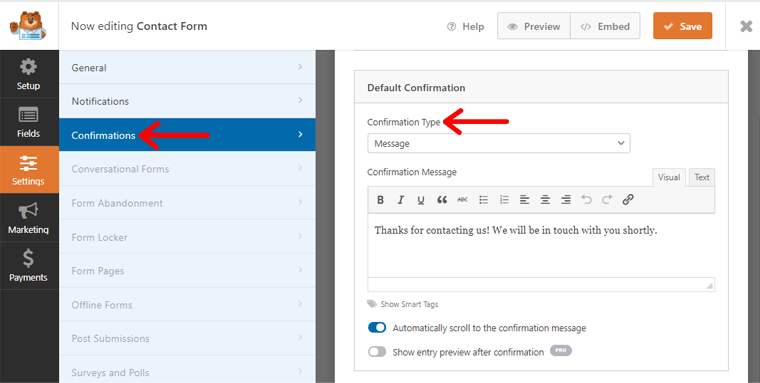
Primul este un mesaj care este afișat imediat ce utilizatorii își trimit formularul. De asemenea, puteți personaliza conținutul mesajului din elementul Mesaj de confirmare .
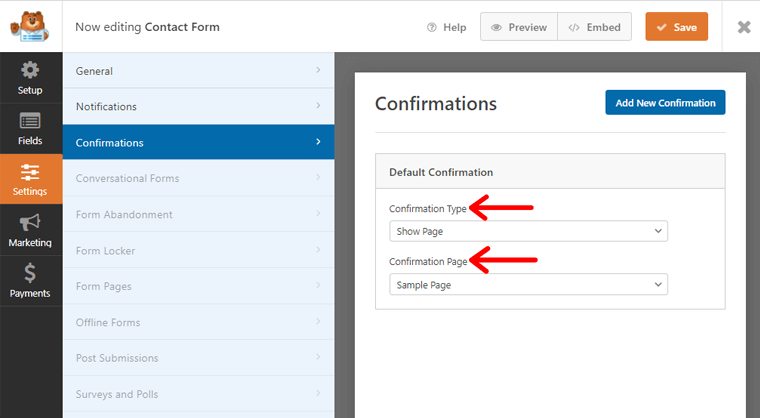
Cealaltă opțiune este Afișare pagină . În această opțiune, puteți direcționa vizitatorii care au trimis formularul către oricare dintre paginile web ale site-ului dvs. Puteți introduce numele paginii din Pagina de confirmare .

Ultima opțiune este să accesați URL . Aceasta vă redirecționează vizitatorii către orice adresă URL pe care ați introdus-o în adresa URL de redirecționare de confirmare . Pur și simplu adăugați orice link din paginile pe care doriți să le redirecționeze vizitatorii dvs.
Pasul 4: Salvați formularul de contact
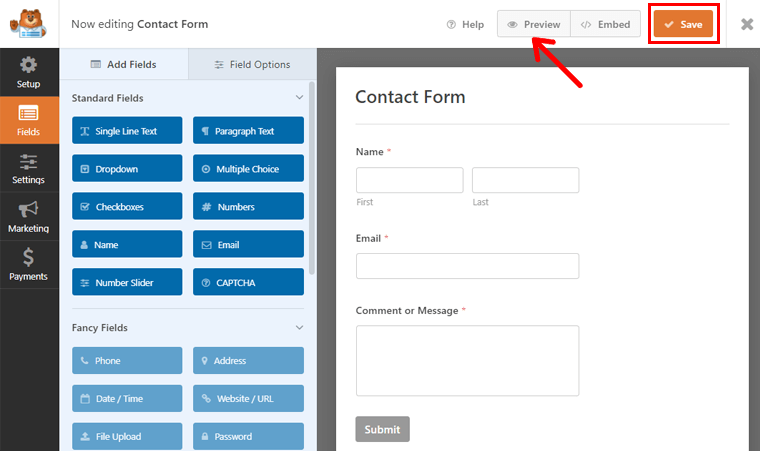
În cele din urmă, faceți clic pe butonul Previzualizare pentru a vedea cum apare formularul dvs. pentru utilizatori. Dacă credeți că formularul dvs. este perfect, faceți clic pe butonul Salvați .
Cum să adaugi o pagină de contact pe WordPress?
După ce ați terminat de creat formularul, să aruncăm o privire la cum să adăugați un formular pe pagina dvs. Deci, să începem!
Pasul 1: Creați o pagină nouă pe site-ul dvs. WordPress
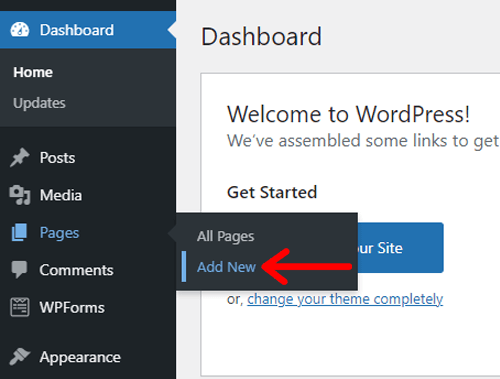
În primul rând, trebuie să creați o pagină nouă pe site-ul dvs. web pentru a adăuga formulare. Deci, accesați tabloul de bord, faceți clic pe Pagini și accesați Adăugare nou pentru a adăuga o pagină nouă pe site-ul dvs.
După aceea, veți fi direcționat la secțiunea de editare a paginii.
Pasul 2: Adăugați formularul dvs. de contact pe pagină și publicați
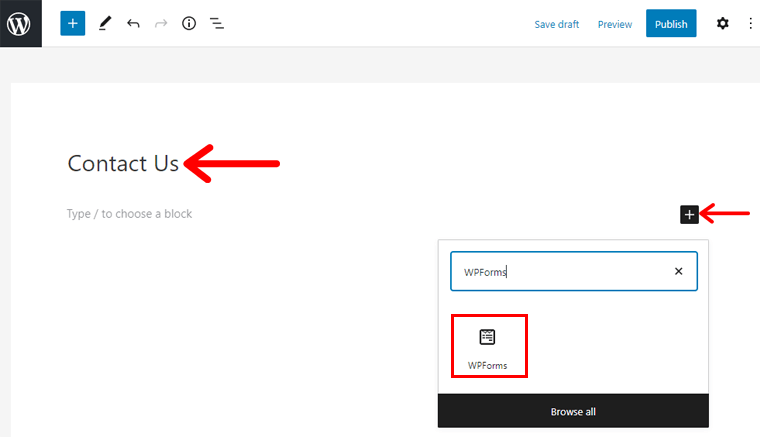
După ce creați o pagină nouă, adăugați un titlu pentru pagina dvs. așa cum am scris: „Contactați-ne”. Acum faceți clic pe butonul + din „Type/or choose a block”. Apoi, veți vedea bara de căutare unde trebuie să introduceți „WPForms”.
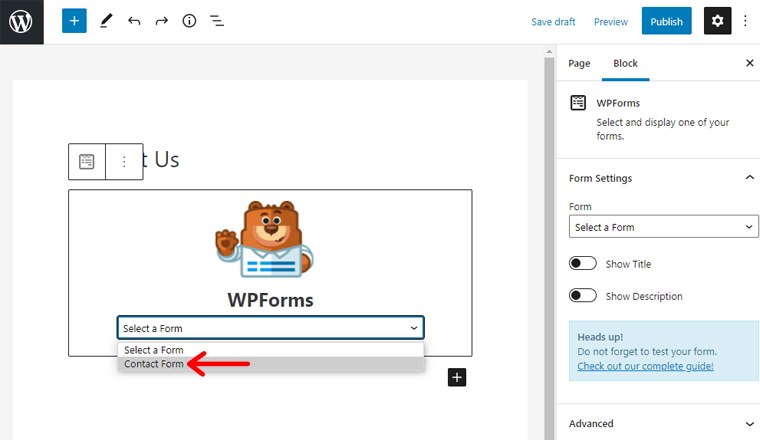
După ce ați găsit WPForms, faceți clic pe el și vrăjitorul WPForms va apărea în editorul dvs. de text. Acum, faceți clic pe „Selectați un formular” unde veți obține opțiunile formularelor pe care le-ați creat. Selectați oricare dintre formularele pe care doriți să le încorporați în pagina dvs. și formularul va apărea în editorul dvs. de text.
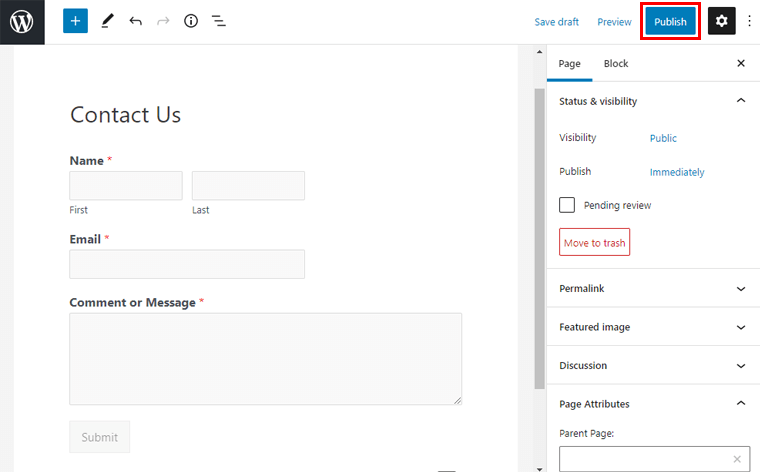
După ce ați adăugat formularul pe pagina dvs., faceți clic pe butonul Publicați din partea dreaptă sus pentru a publica pagina de contact.
Pasul 3: Afișați linkul Pagina de contact pe site-ul dvs
Acum că ați publicat pagina „Contactați-ne”, este posibil să nu vedeți linkul către pagina pe pagina de pornire a site-ului. Pentru aceasta, trebuie să adăugați linkul paginii „Contactați-ne” într-o locație vizibilă, cum ar fi un meniu, un subsol sau o secțiune din bara laterală.
Deci, să aruncăm o privire la cum să-l adăugați.
Adăugarea linkului paginii de contact în meniu
Pentru asta, conectați-vă la tabloul de bord, apoi accesați Aspect>Meniuri . Acolo, veți vedea o Structură de meniu în partea dreaptă. Conține un formular pentru a crea un nou meniu.
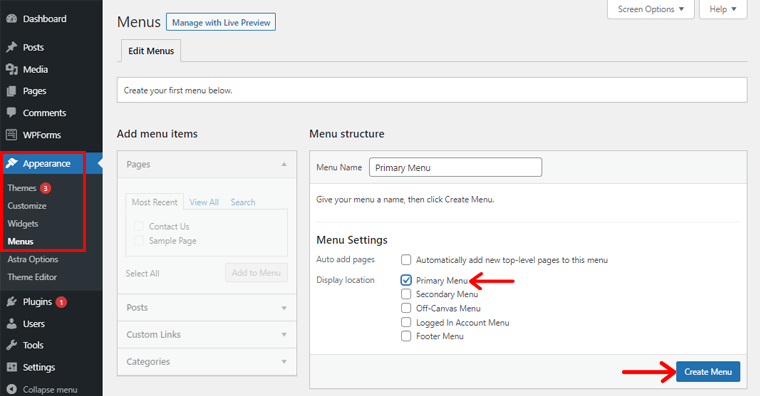
Deoarece este un meniu de antet, trebuie să dați numele meniului la alegere, aici am scris „Meniu principal”.
După aceea, bifați „ Meniu principal ” care se află în Setările meniului . Apoi, faceți clic pe butonul Creare meniu .
După aceea, veți vedea secțiunea Pagină în partea stângă, faceți clic pe „Vedeți tot”. Acolo, veți vedea pagina Contactați-ne pe care ați publicat-o recent, doar bifați pe ea. De asemenea, puteți adăuga câteva link-uri personalizate sau orice alte pagini pe care doriți să le aveți în meniu. Apoi, faceți clic pe butonul Adăugați la meniu .
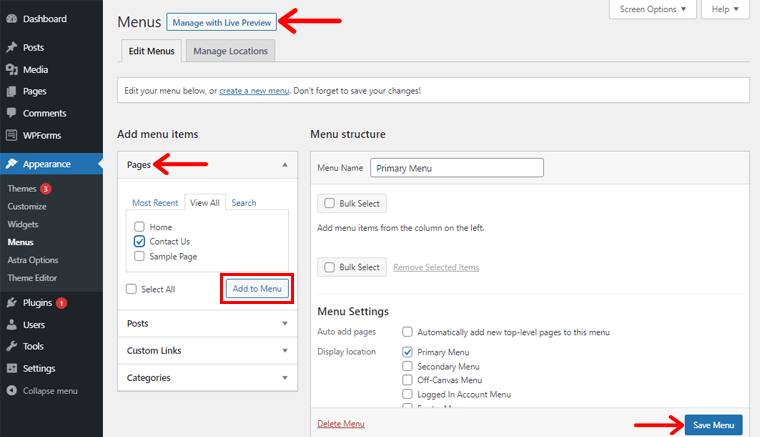
În cele din urmă, faceți clic pe butonul Salvare meniu după ce adăugați pagina de contact din dreapta jos.
Acum, accesați butonul „Gestionați cu previzualizare live” din partea de sus a secțiunii de meniu. Veți fi direcționat către secțiunea de editare live.
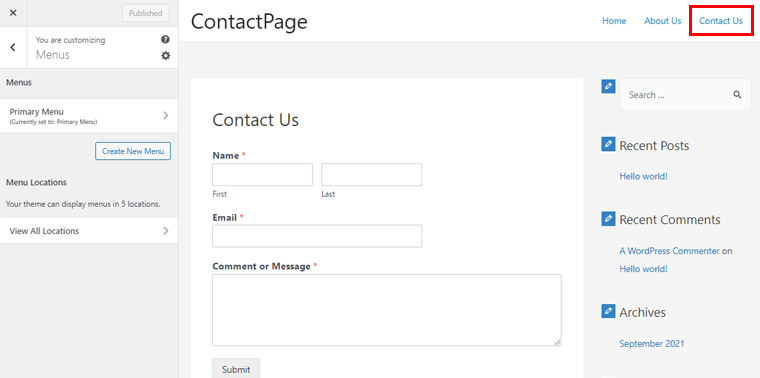
Aici, veți vedea elementul de meniu Contactați-ne în secțiunea antet. Dacă faceți clic pe acel meniu, veți accesa linkul de la pagina Contactați-ne .
Adăugarea formularului de contact pe bara laterală
Acum că ați adăugat linkul paginii de contact în meniu, poate doriți să aveți și formularul de contact în bara laterală. Puteți face acest lucru rămânând pe pagina de editare live de salvare.
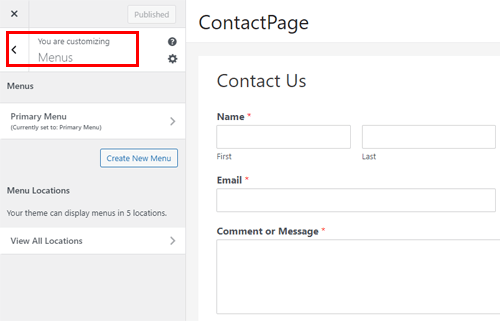
Faceți clic pe butonul săgeată înapoi din meniuri . Veți vedea o mulțime de opțiuni care pot fi personalizate și editate. Doar faceți clic pe opțiunea Widget .
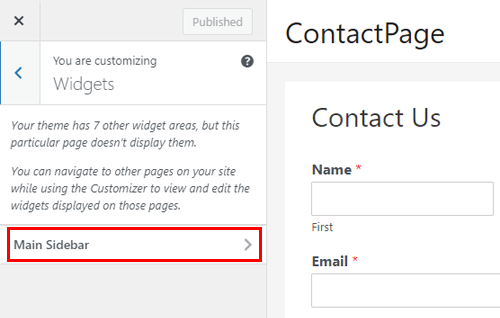
Acum, puteți vedea bara laterală principală , faceți clic pe ea.
Acolo, veți vedea butonul + , faceți clic pe el și căutați WPForms. După ce l-ați găsit, faceți clic pe widget-ul WPForms.
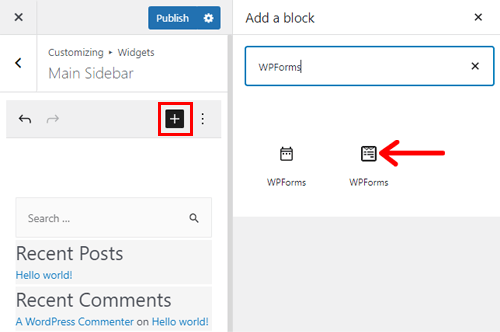
Și selectați un formular pe care îl doriți în bara laterală. Acum, ești gata.
În plus, puteți trage formularul de contact fie în partea de sus, fie oriunde doriți să îl afișați în bara laterală.
Adăugarea linkului paginii de contact pe subsol
Adăugarea unui link către pagina de contact în subsol este similară cu cea din meniul antet. Accesați Aspect și faceți clic pe opțiunea Meniuri din tabloul de bord.
Acolo puteți vedea Structura meniului în partea dreaptă. Dați numele meniului la alegere, deși am scris „Legături importante”. Acum, bifați în meniul Subsol și faceți clic pe Creare meniu .
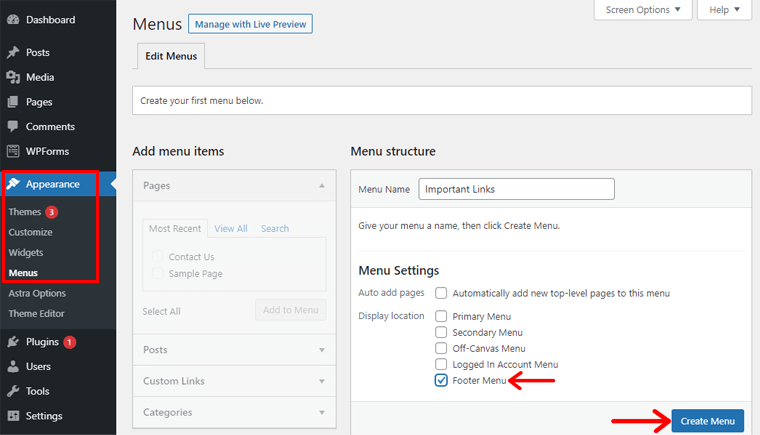
Accesați secțiunea Pagini și bifați pagina Contactați-ne și faceți clic pe Adăugare la meniu .
De asemenea, puteți adăuga câteva link-uri personalizate sau alte pagini de site la meniul de subsol. După aceea, faceți clic pe butonul Salvare meniu . Apoi, faceți clic pe Gestionați cu previzualizare live .
În secțiunea de subsol, puteți vedea pictograma Editați , faceți clic pe ea pentru a adăuga meniul de subsol. Doar faceți clic pe secțiune, doriți să vă afișați linkurile. Acum, printre cele 3 rânduri care apar, veți vedea 1 rând și 1 coloană pe care scrie „Drepturi de autor”.
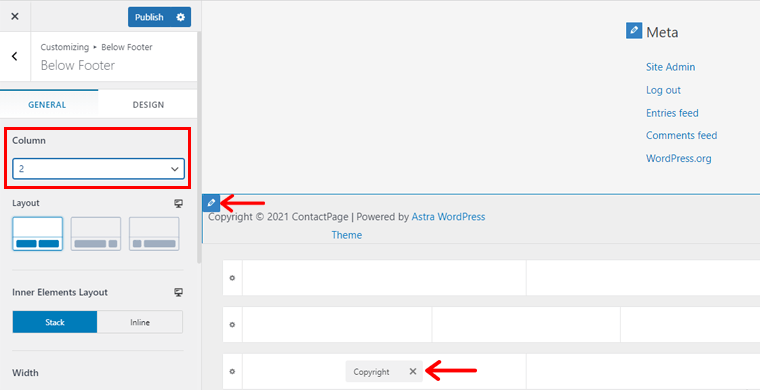
Puteți doar să faceți clic pe secțiunea Drepturi de autor. În partea stângă, puteți vedea Coloana în secțiunea General . Acum, faceți clic pe coloană și setați-o în 2 coloane. Înapoi la secțiunea de subsol, puteți vedea 2 coloane.
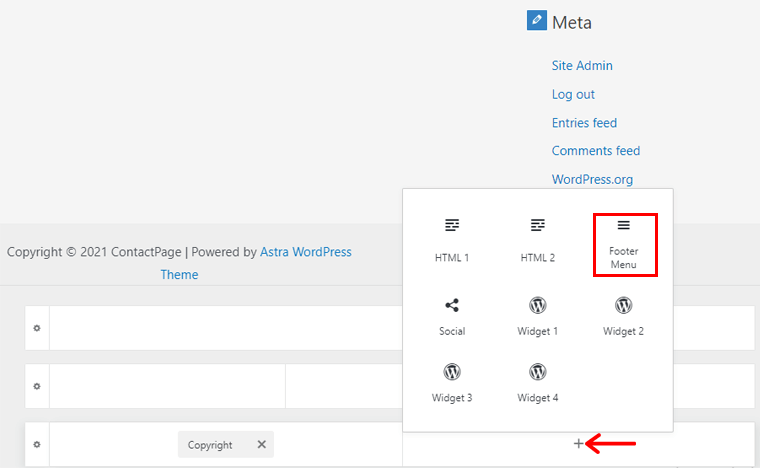
Acum, faceți clic pe a doua coloană unde puteți vedea butonul + . După ce faceți clic, veți vedea câteva opțiuni. Printre acestea, faceți clic pe Meniul de subsol pentru a adăuga link-urile dvs. După aceea, faceți clic pe butonul Ascunde care se află în partea dreaptă jos. Acum, puteți vedea linkul paginii dvs. de contact în subsol.
După ce adăugați link-urile paginii de contact sau formularul de contact, nu uitați să faceți clic pe butonul Publicați care se află în partea din stânga sus a paginii dvs. de editare live.
Pasul 4: Vizualizați pagina dvs. de contact și testați-o pentru a vedea dacă funcționează
În cele din urmă, formularul și pagina dvs. de contact sunt gata. De asemenea, ați adăugat legăturile în meniul antet și subsol și ați afișat formularul de contact pe bara laterală.
Acum, pentru a vedea cum apare pagina dvs. publicată, accesați tabloul de bord și faceți clic pe Pagini>Toate paginile . Acum, puteți vedea pagina Contactați-ne , plasați cursorul pe ea și faceți clic pe Vizualizare . Puteți vedea imaginea de mai jos despre cum apare pagina „Contactați-ne”.
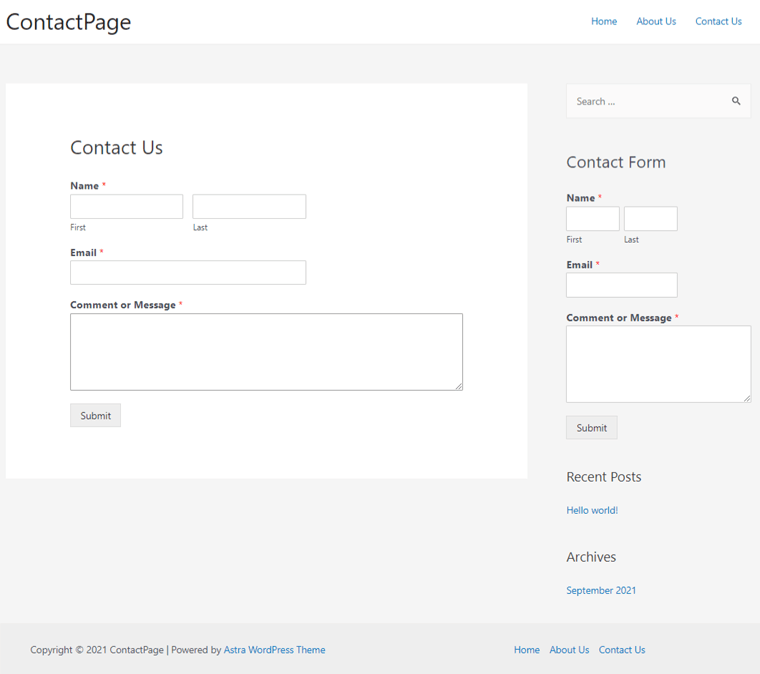
De asemenea, puteți testa modul în care funcționează formularul de contact. Pentru aceasta, completați formularul și faceți clic pe butonul Trimiteți . După aceea, vă arată un mesaj de „mulțumire” sau conținutul pe care l-ați personalizat în timpul creării formularului.
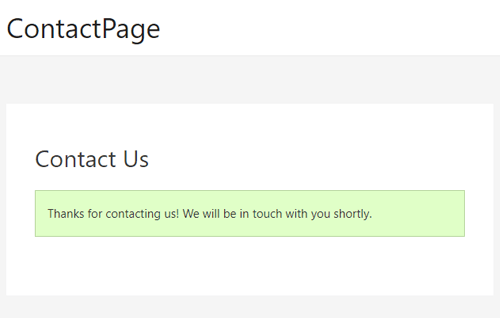
Prin urmare, ați terminat cu adăugarea formularului și a paginilor de contact.
Concluzie
Asta e tot oameni buni! Am ajuns la finalul articolului nostru.
Sperăm că acest ghid tutorial v-a ajutat să învățați cum să adăugați un formular de contact în WordPress. Puteți crea cu ușurință un formular de contact și îl puteți adăuga pe pagina dvs. urmând acest ghid pas cu pas. Dacă nu ați creat unul, atunci urmați ghidul nostru simplu pentru a-l crea pe al dvs.
Dacă mai aveți întrebări despre cum să adăugați un formular de contact, nu ezitați să ne întrebați. Vă vom reveni cât mai curând posibil. De asemenea, împărtășește acest articol prietenilor și colegilor tăi.
De asemenea, s-ar putea să vă placă articolul nostru despre cum să începeți un blog și cum să adăugați butoane de partajare în rețelele sociale la WordPress.
Nu uitați să ne urmăriți pe Facebook și Twitter pentru mai multe articole utile.
